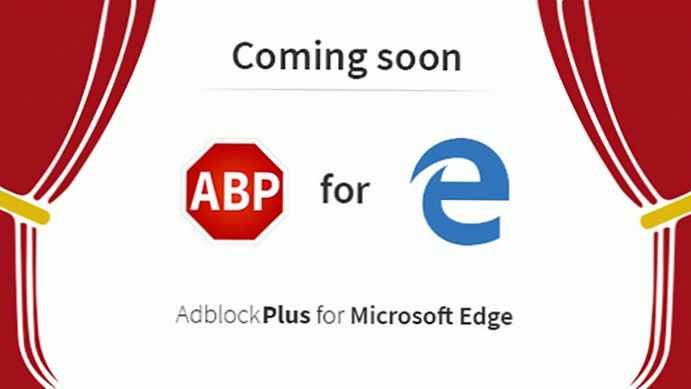Acronis True Image WD Edition je bezplatný program na zálohovanie operačného systému, jednotlivých diskov alebo oddielov v počítači. Akronis True Image zaisťuje bezpečnosť a zabezpečenie údajov v počítači používateľa zálohovaním celého disku alebo niektorých oddielov. Ak je to potrebné, Acronis True Image WD Edition obnoví operačný systém alebo jednotlivé súbory a priečinky zo zálohy.
Zálohovanie (zálohovanie) vám umožňuje uložiť operačný systém a dôležité údaje pred stratou v prípade porúch systému Windows, zlyhania pevného disku a náhodného vymazania dôležitých údajov. Po obnovení zo zálohy bude operačný systém opäť funkčný, údaje sa obnovia.
obsah:- Rozhranie Acronis True Image WD Edition
- Vytvorte bootovacie médium
- Vytvorenie zálohy v Acronis True Image WD Edition
- Obnova v Acronis True Image WD Edition
- Závery článku
Vydanie Acronis True Image WD je špeciálna bezplatná verzia Acronis True Image 2016 s obmedzenou funkčnosťou. Acronis True Image WD Edition je nainštalovaný iba na počítačoch, ktoré majú pevný disk vyrobený spoločnosťou Western Digital (WD), popredným výrobcom úložných zariadení (pevné disky a sieťové disky) alebo SanDisk. Podobná verzia aplikácie Acronis True Image (Seagate DiscWizard) bola vytvorená pre počítače, ktoré majú pevný disk Seagate.
Napriek tomu, že funkčnosť programu bola znížená, Acronis True Image WD Edition je vhodný pre mnoho používateľov. Systém môžete zálohovať v programe a potom podľa potreby obnoviť systém Windows. Takto väčšina používateľov používa Acronis True Image..
Acronis True Image WD Edition je spustený v ruštine v operačnom systéme Windows (Windows 10, Windows 8.1, Windows 8, Windows 7, Windows XP SP3). Program podporuje pevné disky väčšie ako 2 TB.
Program má podrobnú pomoc v ruštine. Aplikáciu Acronis True Image WD Edition si môžete stiahnuť z oficiálnej webovej stránky.
Stiahnutie Acronis WD EditionInštalácia aplikácie je jednoduchá: najskôr kliknite na tlačidlo „Inštalovať“, potom na tlačidlo „Spustiť aplikáciu“ a potom prijmite podmienky licenčnej zmluvy..
Rozhranie Acronis True Image WD Edition
Po prvom spustení sa na karte Nástroje otvorí hlavné okno aplikácie Acronis True Image WD Edition. V ľavom stĺpci sú zoskupené hlavné možnosti programu. Niektoré komponenty a funkcie programu nefungujú v bezplatnej verzii Acronis True Image WD Edition, sú zamknuté (na ikonách visí zámok).
Na karte Nástroje sú k dispozícii nasledujúce nástroje:
- Klonovať disk - klonovanie (prenos alebo kopírovanie) operačného systému a aplikácií na nový disk.
- Pridať nový disk - rozdelenie disku na nový pevný disk pre použitie so systémom Windows.
- Bootable Media Builder - Vytvorte bootovacie médium na obnovenie systému, ak sa počítač nespustí.

Aplikácia Acronis True Image WD Edition má zabudovanú pomôcku Acronis DriveCleanser, pomocou ktorej môžete odstrániť všetky údaje na vybratých diskoch alebo oddieloch bez možnosti obnovy. Obslužný program DriveCleanser môžete spustiť v časti Ďalšie nástroje alebo v ponuke Štart.
Zálohovanie a obnovenie zo zálohy sa vyskytuje na karte „Zálohovanie“.
Vytvorte bootovacie médium
Prvým krokom je vytvorenie zavádzacieho média pomocou Acronis True Image. Na čo je to??
V prípade problémov v operačnom systéme Windows, na obnovenie zo zálohy, budete musieť spustiť program Acronis True Image, aby sa obnovenie spustilo priamo z okna programu..
Ak sa operačný systém nespustí, program sa nebude môcť spustiť. Východiskom z tejto situácie je vytvorenie núdzového disku (bootovacej jednotky USB Flash alebo disku CD / DVD) pomocou aplikácie Acronis True Image. Po spustení zavádzacieho média bude možné spustiť Acronis True Image z média, začať obnovenie systému alebo jednotlivé údaje.
Najprv musíte vybrať typ zavádzacej jednotky. V Acronis True Image WD Edition je k dispozícii iba jedna možnosť: vytvorenie zavádzacieho média Acronis.
Ak máte zavádzací disk so systémom Windows PE (na internete nájdete veľa možností), potom na takýchto diskoch je zvyčajne doplnok Acronis True Image, ktorý možno použiť na obnovenie systému.

Potom vyberte cieľovú jednotku.
V závislosti od prítomnosti zariadení pripojených k počítaču je uvedený výber možných možností vytvorenia zavádzacieho disku:
- ISO súbor - vytvorí obraz ISO bootovacieho disku.
- DVD mechanika - vytvorenie bootovacieho CD / DVD disku.
- Jednotka USB - vytvorenie bootovacej jednotky USB Flash.
Zavádzací obraz disku so softvérom Acronis True Image uloženým v súbore ISO, neskôr môžete napáliť optický disk (CD / DVD).
Napaľovanie zavádzacích médií na CD alebo DVD alebo na USB flash disk (súborový systém FAT32 alebo FAT16).

Ak nie je možné spustiť operačný systém Windows, bootovanie z bootovacieho média umožní spustenie programu Acronis True Image na vykonanie obnovy systémovej jednotky..
Vytvorenie zálohy v Acronis True Image WD Edition
Zálohy sa najlepšie ukladajú na externé médiá. Zálohy uložené na inom oddiele pevného disku sa preto môžu v prípade zlyhania pevného disku stratiť. Na ukladanie záloh v počítači používam externý pevný disk.
Ak chcete zálohovať systém, v hlavnom okne aplikácie Acronis True Image WD Edition prejdite na kartu „Zálohovanie“. Najprv musíte vybrať zdroj zálohy:
- Celý počítač - najjednoduchšie zálohovanie údajov.
- Disky a oddiely - ochrana jednotlivých diskov a diskových oddielov.
- Súbory a priečinky - zálohujte jednotlivé súbory a priečinky (nie je dostupné v Acronis True Image WD Edition).
Ak chcete zálohovať systémový oddiel systému Windows, kliknite na „Jednotky a oddiely“. V tejto verzii programu sa vytvorí iba úplná záloha.

V mojom počítači je pevný disk rozdelený do dvoch častí: jednotky „C“ a „D“. Operačný systém je nainštalovaný na jednotke „C“, preto som túto jednotku vybral ako zdroj na archiváciu v Acronis WD Edition.

Ak kliknete na „Úplný zoznam oddielov“, zobrazia sa ďalšie informácie o zdroji zálohy. V mojom prípade sa jedná o lokálny disk „C“, oddiel zálohovania, oddiel systému EFI.

Ďalej musíte vybrať úložisko. Zálohovanie sa vykonáva na iný disk (iný oddiel pevného disku, iný pevný disk, externý pevný disk atď.). Ak používate externý pevný disk, pripojte zariadenie k počítaču. Kliknite na možnosť „Vybrať úložisko“.

Vyberte požadované úložisko, kliknite na tlačidlo „OK“.
Pred spustením zálohovania kliknite na tlačidlo „Možnosti“ a zadajte nastavenia zálohovania disku.

V tomto vydaní produktu sú zablokované rozšírené funkcie..
Odporúčam, aby ste na karte „Rozšírené“ v časti „Skenovať“ začiarkli políčko vedľa začiarkavacieho políčka „skontrolovať zálohu po vytvorení“. Pri tomto nastavení bude proces zálohovania trvať dlhšie, ale budete vedieť, že proces zálohovania prešiel bez chýb alebo porúch..

Kliknutím na tlačidlo „Vytvoriť kópiu“ spustite zálohovanie. Proces zálohovania bude nejaký čas trvať, čo závisí od veľkosti zálohovaných údajov. Acronis True Image WD Edition štandardne ukladá iba sektory pevného disku, ktoré obsahujú údaje, aby sa zmenšil obraz zálohy..

Program oznámi úspešné dokončenie zálohovania a overenia údajov.
Obnova v Acronis True Image WD Edition
Pripojte jednotku, do ktorej sú uložené zálohy, k počítaču. Spustite program na počítači alebo bootujte zo zavádzacích médií.
Prejdite na kartu Zálohovanie a vyberte profil zálohy. V programe sú k dispozícii dve možnosti obnovenia: Obnoviť jednotky a Obnoviť súbory.

Ak chcete obnoviť jednotlivé súbory alebo priečinky, kliknite na tlačidlo „Obnoviť súbory“. Potom vyberte priečinky a súbory, ktoré sa majú obnoviť, vyberte verziu zálohy. V predvolenom nastavení sa súbory obnovia na pôvodné miesto..
Môže vás zaujímať aj:- AOMEI Backupper - zálohovanie a obnovenie dát
- Ashampoo Backup Pro 11 pre zálohovanie
Kliknite na tlačidlo Obnoviť.

Ak chcete obnoviť systémový oddiel, vyberte disky alebo diskové oddiely, ktoré chcete obnoviť. Vybral som systémové oddiely, z ktorých bol predtým zálohovaný operačný systém. Vyberte verziu zálohy.
Vyberte miesto na obnovenie, vyberie sa predchádzajúce miesto.

V časti „Možnosti obnovenia“ na karte „Rozšírené“ v časti „Skenovanie“ môžete aktivovať položky: „Skontrolovať zálohu pred obnovením“ a „Skontrolovať systém súborov po obnovení“.
Potom kliknite na tlačidlo „Obnoviť teraz“.
Program vás požiada o reštartovanie počítača a po reštarte bude pokračovať proces obnovy zo zálohy.
Po dokončení procesu obnovy po spustení systému Windows uvidíte, že operačný systém sa vrátil do stavu, v akom sa nachádzal v čase zálohovania..
Závery článku
Bezplatný program Acronis True Image WD Edition je určený na vytváranie záložných kópií systému, diskov alebo oddielov v počítači. Program uloží operačný systém, dátové disky, obnoví Windows alebo jednotlivé súbory a priečinky.
Súvisiace publikácie:- Auslogics Disk Defrag - program na defragmentáciu
- Zálohovanie v systéme Windows 7
- Vytvorenie zálohy systému Windows 10
- Obnova systému Windows 10 zo zálohy systému